MAPGIS妙用技巧
MAPGIS6.7技巧和使用方法.pdf

一、如何将mapgis的图形插到word、excel、PowerPoint中首先点取mapgis菜单“其他拷贝”,接着打开word,点取“粘贴”。
Mapgis数据就复制到word文档里。
二、空心字格式使用空心字时,字体采用相应字体编号的负数。
如:-3表示黑体空心字。
三、合并区1、可以在屏幕上开一个窗口,系统就会将窗口内的所有区合并,合并后区的图形参数及属性与左键弹起时所在的区相同。
2、也可以先用菜单中的选择区功能将要合并的区拾取到,然后再使用合并区功能实现。
3、还可以先用光标单击一个区,然后按住CTRL键,在用光标单击相邻的区即可。
四、翻转图形在Mapgis中的其它下面整图变换中比例参数的X比例中输入法-1或Y 比例中输入-1l 后确定。
五、CAD转化为MAPGIS1.将CAD文件另存为2004/2000 DXF格式。
2.在MAPGIS主程序中选择“文件转换”。
3.输入中选择转入DXF文件,确定并复位4.保存点线文件(面无法转化)六、MAPGIS转化为CAD1.在MAPGIS主程序中选择“文件转换"。
2.分别装入点线文件,复位并全选。
3.输出中选择“部分图形方式输入DXF”全选并确定。
4.打开保存的DXF文件,用CAD复位显示图形,并改字体样式。
5.保存成CAD格式。
七、如何把JPG格式的转成MSI 格式图象处理………图象分析模块。
在里面点:文件……数据输入……转换数据类型(选JPG)………添加文件………转换转换后的格式为mapgis的msi影像文件!转换为MSI文件格式后再在输入编辑里,导入后矢量化。
八、在电脑里如何做剖面图,不用手画,而且精度更高l1、先把MAPGIS图生成JPG格式,在PHOTOSHOP中图像一图像太小一文挡大小中输入经过变化后的宽度和高度数字(根据剖面图的比例和JPG图的比例关系得出);然后按需要裁剪,以减少图形的所占内存;2、裁剪后旋转使剖面线处于水平位置;3、在MAPGIS中插入裁剪旋转后光栅文件,新建线和点文件,以剖面线为水平的X轴,而垂直X轴的线为Y轴,以剖面线起点的位置为坐标原点,以剖面线起点的高程为起始Y 轴刻度,在X和Y轴上标上相对应比例尺的刻度。
MAPGIS使用技巧——巧用MAPGIS注释、字库设置
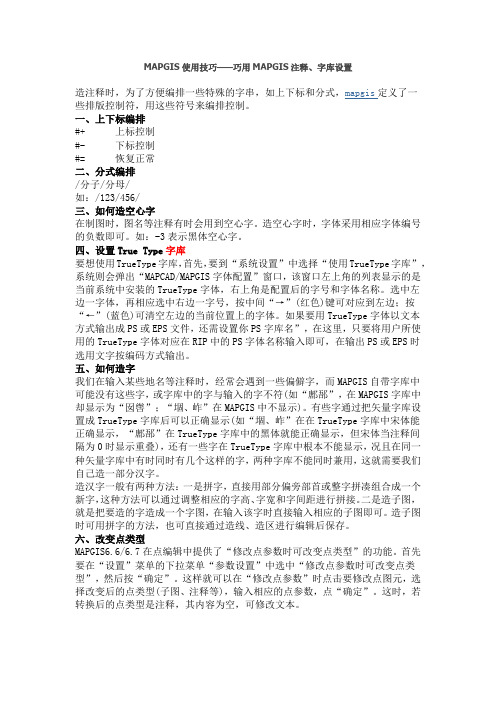
MAPGIS使用技巧——巧用MAPGIS注释、字库设置造注释时,为了方便编排一些特殊的字串,如上下标和分式,mapgis定义了一些排版控制符,用这些符号来编排控制。
一、上下标编排#+ 上标控制#- 下标控制#= 恢复正常二、分式编排/分子/分母/如:/123/456/三、如何造空心字在制图时,图名等注释有时会用到空心字。
造空心字时,字体采用相应字体编号的负数即可。
如:-3表示黑体空心字。
四、设置True Type字库要想使用TrueType字库,首先,要到“系统设置”中选择“使用TrueType字库”,系统则会弹出“MAPCAD/MAPGIS字体配置”窗口,该窗口左上角的列表显示的是当前系统中安装的TrueType字体,右上角是配置后的字号和字体名称。
选中左边一字体,再相应选中右边一字号,按中间“→”(红色)键可对应到左边;按“←”(蓝色)可清空左边的当前位置上的字体。
如果要用TrueType字体以文本方式输出成PS或EPS文件,还需设置你PS字库名”,在这里,只要将用户所使用的TrueType字体对应在RIP中的PS字体名称输入即可,在输出PS或EPS时选用文字按编码方式输出。
五、如何造字我们在输入某些地名等注释时,经常会遇到一些偏僻字,而MAPGIS自带字库中可能没有这些字,或字库中的字与输入的字不符(如“鄌郚”,在MAPGIS字库中却显示为“囡辔”;“堌、岞”在MAPGIS中不显示)。
有些字通过把矢量字库设置成TrueType字库后可以正确显示(如“堌、岞”在在TrueType字库中宋体能正确显示,“鄌郚”在TrueType字库中的黑体就能正确显示,但宋体当注释间隔为0时显示重叠),还有一些字在TrueType字库中根本不能显示,况且在同一种矢量字库中有时同时有几个这样的字,两种字库不能同时兼用,这就需要我们自己造一部分汉字。
造汉字一般有两种方法:一是拼字,直接用部分偏旁部首或整字拼凑组合成一个新字,这种方法可以通过调整相应的字高、字宽和字间距进行拼接。
mapgis技巧
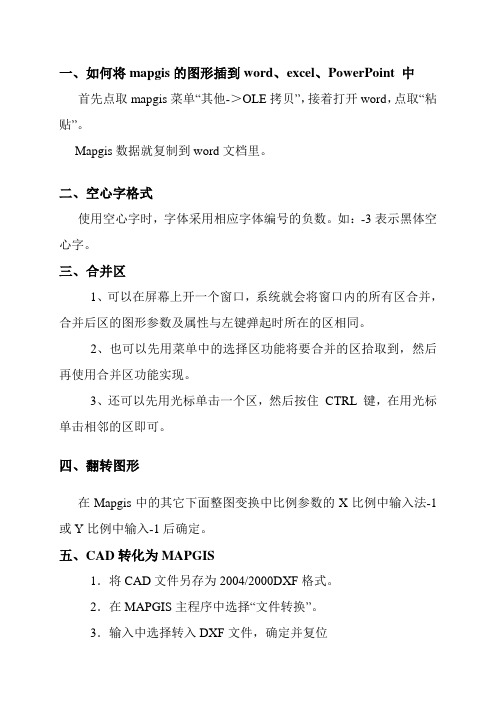
一、如何将mapgis的图形插到word、excel、PowerPoint 中首先点取mapgis菜单“其他->OLE拷贝”,接着打开word,点取“粘贴”。
Mapgis数据就复制到word文档里。
二、空心字格式使用空心字时,字体采用相应字体编号的负数。
如:-3表示黑体空心字。
三、合并区1、可以在屏幕上开一个窗口,系统就会将窗口内的所有区合并,合并后区的图形参数及属性与左键弹起时所在的区相同。
2、也可以先用菜单中的选择区功能将要合并的区拾取到,然后再使用合并区功能实现。
3、还可以先用光标单击一个区,然后按住CTRL 键,在用光标单击相邻的区即可。
四、翻转图形在Mapgis中的其它下面整图变换中比例参数的X比例中输入法-1或Y比例中输入-1后确定。
五、CAD转化为MAPGIS1.将CAD文件另存为2004/2000DXF格式。
2.在MAPGIS主程序中选择“文件转换”。
3.输入中选择转入DXF文件,确定并复位4.保存点线文件(面无法转化)六、MAPGIS转化为CAD1.在MAPGIS主程序中选择“文件转换”。
2.分别装入点线文件,复位并全选。
3.输出中选择“部分图形方式输入DXF”全选并确定。
4.打开保存的DXF文件,用CAD复位显示图形,并改字体样式。
5.保存成CAD格式。
七、如何把JPG格式的转成MSI格式图象处理----------图象分析模块。
在里面点:文件--------数据输入--------转换数据类型(选JPG)---------添加文件---------转换转换后的格式为mapgis的msi影像文件!转换为MSI文件格式后再在输入编辑里,导入后矢量化。
八、在电脑里如何做剖面图,不用手画,而且精度更高!1、先把MAPGIS图生成JPG格式,在PHOTOSHOP中图像—图像大小—文挡大小中输入经过变化后的宽度和高度数字(根据剖面图的比例和JPG 图的比例关系得出);然后按需要裁剪,以减少图形的所占内存;2、裁剪后旋转使剖面线处于水平位置;3、在MAPGIS中插入裁剪旋转后光栅文件,新建线和点文件,以剖面线为水平的X轴,画垂直X轴的线为Y轴,以剖面线起点的位置为坐标原点,以剖面线起点的高程为起始Y轴刻度,在X和Y轴上标上相对应比例尺的刻度。
mapgis小技巧,对一般地质人员特别有用
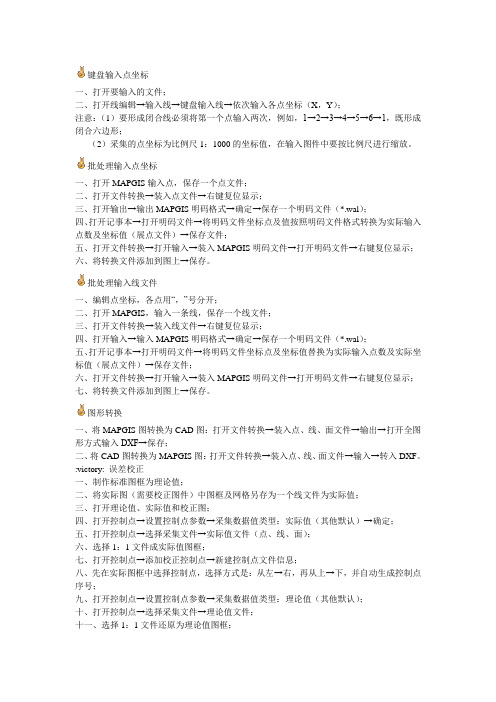
键盘输入点坐标一、打开要输入的文件;二、打开线编辑→输入线→键盘输入线→依次输入各点坐标(X,Y);注意:(1)要形成闭合线必须将第一个点输入两次,例如,1→2→3→4→5→6→1,既形成闭合六边形;(2)采集的点坐标为比例尺1:1000的坐标值,在输入图件中要按比例尺进行缩放。
批处理输入点坐标一、打开MAPGIS输入点,保存一个点文件;二、打开文件转换→装入点文件→右键复位显示;三、打开输出→输出MAPGIS明码格式→确定→保存一个明码文件(*.wal);四、打开记事本→打开明码文件→将明码文件坐标点及值按照明码文件格式转换为实际输入点数及坐标值(展点文件)→保存文件;五、打开文件转换→打开输入→装入MAPGIS明码文件→打开明码文件→右键复位显示;六、将转换文件添加到图上→保存。
批处理输入线文件一、编辑点坐标,各点用“,”号分开;二、打开MAPGIS,输入一条线,保存一个线文件;三、打开文件转换→装入线文件→右键复位显示;四、打开输入→输入MAPGIS明码格式→确定→保存一个明码文件(*.wal);五、打开记事本→打开明码文件→将明码文件坐标点及坐标值替换为实际输入点数及实际坐标值(展点文件)→保存文件;六、打开文件转换→打开输入→装入MAPGIS明码文件→打开明码文件→右键复位显示;七、将转换文件添加到图上→保存。
图形转换一、将MAPGIS图转换为CAD图:打开文件转换→装入点、线、面文件→输出→打开全图形方式输入DXF→保存;二、将CAD图转换为MAPGIS图:打开文件转换→装入点、线、面文件→输入→转入DXF。
:victory: 误差校正一、制作标准图框为理论值;二、将实际图(需要校正图件)中图框及网格另存为一个线文件为实际值;三、打开理论值、实际值和校正图;四、打开控制点→设置控制点参数→采集数据值类型:实际值(其他默认)→确定;五、打开控制点→选择采集文件→实际值文件(点、线、面);六、选择1:1文件成实际值图框;七、打开控制点→添加校正控制点→新建控制点文件信息;八、先在实际图框中选择控制点,选择方式是:从左→右,再从上→下,并自动生成控制点序号;九、打开控制点→设置控制点参数→采集数据值类型:理论值(其他默认);十、打开控制点→选择采集文件→理论值文件;十一、选择1:1文件还原为理论值图框;十二、打开控制点→添加校正控制点→依实际值顺序号依次选择理论值控制点(与实际值对应)(键盘输入个理论值控制点序号);十三、打开数据校正→点文件校正转换、线文件校正转换、区文件校正转换→校正图→确定;十四、选择1:1显示校正过的文件(点、线、面),同时可以把理论值打开对比校正效果;十五、另存文件(点、线、面),结束。
MAPGIS编辑实用方法与技巧
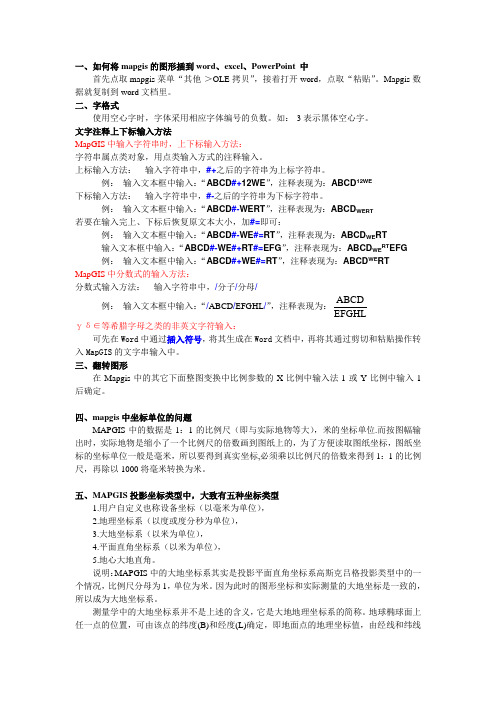
一、如何将mapgis的图形插到word、excel、PowerPoint 中首先点取mapgis菜单“其他->OLE拷贝”,接着打开word,点取“粘贴”。
Mapgis数据就复制到word文档里。
二、字格式使用空心字时,字体采用相应字体编号的负数。
如:-3表示黑体空心字。
文字注释上下标输入方法MapGIS中输入字符串时,上下标输入方法:字符串属点类对象,用点类输入方式的注释输入。
上标输入方法:输入字符串中,#+之后的字符串为上标字符串。
例:输入文本框中输入:“ABCD#+12WE”,注释表现为:ABCD12WE下标输入方法:输入字符串中,#-之后的字符串为下标字符串。
例:输入文本框中输入:“ABCD#-WERT”,注释表现为:ABCD WERT若要在输入完上、下标后恢复原文本大小,加#=即可:例:输入文本框中输入:“ABCD#-WE#=RT”,注释表现为:ABCD WE RT输入文本框中输入:“ABCD#-WE#+RT#=EFG”,注释表现为:ABCD WE RT EFG例:输入文本框中输入:“ABCD#+WE#=RT”,注释表现为:ABCD WE RT MapGIS中分数式的输入方法:分数式输入方法:输入字符串中,/分子/分母/例:输入文本框中输入:“/ABCD/EFGHL/”,注释表现为:ABCD EFGHLγδ∈等希腊字母之类的非英文字符输入:可先在Word中通过插入符号,将其生成在Word文档中,再将其通过剪切和粘贴操作转入MapGIS的文字串输入中。
三、翻转图形在Mapgis中的其它下面整图变换中比例参数的X比例中输入法-1或Y比例中输入-1后确定。
四、mapgis中坐标单位的问题MAPGIS中的数据是1:1的比例尺(即与实际地物等大),米的坐标单位.而按图幅输出时,实际地物是缩小了一个比例尺的倍数画到图纸上的,为了方便读取图纸坐标,图纸坐标的坐标单位一般是毫米,所以要得到真实坐标,必须乘以比例尺的倍数来得到1:1的比例尺,再除以1000将毫米转换为米。
mapgis的一些实用方法和处理技巧资料
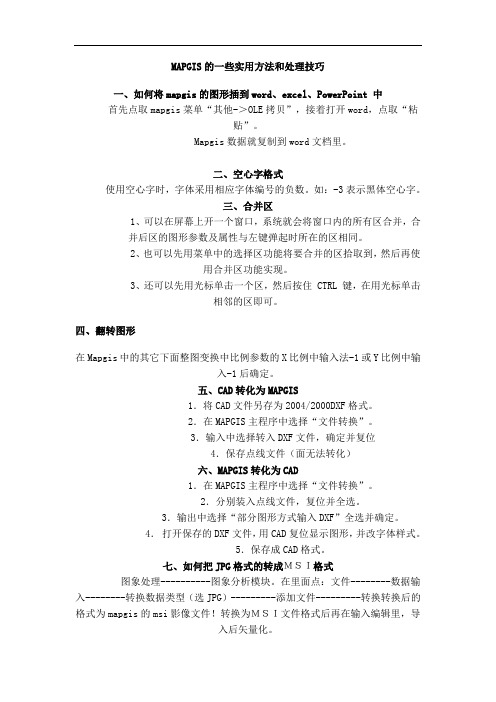
MAPGIS的一些实用方法和处理技巧一、如何将mapgis的图形插到word、excel、PowerPoint 中首先点取mapgis菜单“其他->OLE拷贝”,接着打开word,点取“粘贴”。
Mapgis数据就复制到word文档里。
二、空心字格式使用空心字时,字体采用相应字体编号的负数。
如:-3表示黑体空心字。
三、合并区1、可以在屏幕上开一个窗口,系统就会将窗口内的所有区合并,合并后区的图形参数及属性与左键弹起时所在的区相同。
2、也可以先用菜单中的选择区功能将要合并的区拾取到,然后再使用合并区功能实现。
3、还可以先用光标单击一个区,然后按住 CTRL 键,在用光标单击相邻的区即可。
四、翻转图形在Mapgis中的其它下面整图变换中比例参数的X比例中输入法-1或Y比例中输入-1后确定。
五、CAD转化为MAPGIS1.将CAD文件另存为2004/2000DXF格式。
2.在MAPGIS主程序中选择“文件转换”。
3.输入中选择转入DXF文件,确定并复位4.保存点线文件(面无法转化)六、MAPGIS转化为CAD1.在MAPGIS主程序中选择“文件转换”。
2.分别装入点线文件,复位并全选。
3.输出中选择“部分图形方式输入DXF”全选并确定。
4.打开保存的DXF文件,用CAD复位显示图形,并改字体样式。
5.保存成CAD格式。
七、如何把JPG格式的转成MSI格式图象处理----------图象分析模块。
在里面点:文件--------数据输入--------转换数据类型(选JPG)---------添加文件---------转换转换后的格式为mapgis的msi影像文件!转换为MSI文件格式后再在输入编辑里,导入后矢量化。
八、在电脑里如何做剖面图,不用手画,而且精度更高!1、先把MAPGIS图生成JPG格式,在PHOTOSHOP中图像—图像大小—文挡大小中输入经过变化后的宽度和高度数字(根据剖面图的比例和JPG图的比例关系得出);然后按需要裁剪,以减少图形的所占内存;2、裁剪后旋转使剖面线处于水平位置;3、在MAPGIS中插入裁剪旋转后光栅文件,新建线和点文件,以剖面线为水平的X轴,画垂直X轴的线为Y轴,以剖面线起点的位置为坐标原点,以剖面线起点的高程为起始Y轴刻度,在X和Y轴上标上相对应比例尺的刻度。
mapgis操作技巧汇总

在电脑里如何做剖面图,不用手画,而且精度更高!1、先把MAPGIS图生成JPG格式,在PHOTOSHOP中图像(I)—图像大小—文挡大小中输入经过变化后的宽度和高度数字(根据剖面图的比例和JPG图的比例关系得出);然后按需要裁剪,以减少图形的所占内存;2、裁剪后旋转使剖面线处于水平位置;3、在MAPGIS中插入裁剪旋转后光栅文件,新建线和点文件,以剖面线为水平的X轴,画垂直X轴的线为Y轴,以剖面线起点的位置为坐标原点,以剖面线起点的高程为起始Y轴刻度,在X和Y轴上标上相对应比例尺的刻度。
4、以图上等高线和X轴交点为垂足画垂直X轴的直线,以等高线的高程画垂直于Y轴的直线,上述两直线相交点就是我们要求剖面轮廓线的拐点,把这样一系列的点连起来就成了剖面图的轮廓线5、最后再整饰一下,就作成了剖面图。
如何将区的属性赋到它所包含的点、线文件上?MAPGIS中,可以通过空间叠加的方法将区属性附到它所包含的点、线文件上。
具体做法如下:在空间分析子系统中,装人点文件和区文件,选择―空间分析‖菜单下的―点空间分析‖――点对区判别分析‖即可将区属性附在他所包含的点上。
同理,在空间分析子系统中,装入线文件和区文件,选择―空间分析‖菜单下的―线空间分析‖――线对区判别分析‖即可将区属性附在他所包含的线上。
补充出现飞点解决的办法:在复杂图形处理时,由于各种原因(主要是操作不当),引起飞点现象。
出现飞点后,可以在输人编辑中利用―部分存文件‖的功能去除飞点。
判断是否出现飞点现象,可在图形编辑子系统里选择窗口菜单下的复位窗口,查看图形是否满屏显示;也可以在输出子系统的编辑工程文件内,在1:1情况下使用系统自动测试幅面大小,比较检测出的幅面大小是否与实际幅面大小一致。
如果已经发现飞点,在工程设置时按住Ctrl+鼠标移动图形在纸张上的位置,减小页面到实际大小为止。
有会员反应,字库里面没有的字或者生僻字输入不进去:在地名用字中,生僻字很多,要输入的注记,计算机字库里往往没有。
MapGIS实用技巧,教你十招!
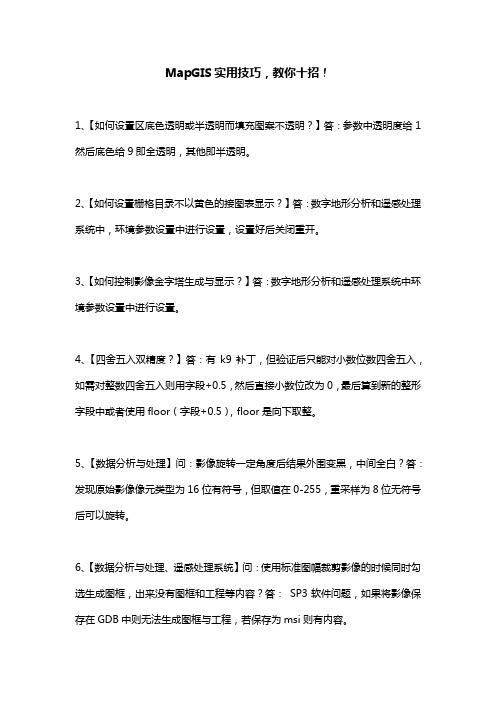
MapGIS实用技巧,教你十招!1、【如何设置区底色透明或半透明而填充图案不透明?】答:参数中透明度给1 然后底色给9即全透明,其他即半透明。
2、【如何设置栅格目录不以黄色的接图表显示?】答:数字地形分析和遥感处理系统中,环境参数设置中进行设置,设置好后关闭重开。
3、【如何控制影像金字塔生成与显示?】答:数字地形分析和遥感处理系统中环境参数设置中进行设置。
4、【四舍五入双精度?】答:有k9补丁,但验证后只能对小数位数四舍五入,如需对整数四舍五入则用字段+0.5,然后直接小数位改为0,最后算到新的整形字段中或者使用floor(字段+0.5),floor是向下取整。
5、【数据分析与处理】问:影像旋转一定角度后结果外围变黑,中间全白?答:发现原始影像像元类型为16位有符号,但取值在0-255,重采样为8位无符号后可以旋转。
6、【数据分析与处理、遥感处理系统】问:使用标准图幅裁剪影像的时候同时勾选生成图框,出来没有图框和工程等内容?答:SP3软件问题,如果将影像保存在GDB中则无法生成图框与工程,若保存为msi则有内容。
7、【遥感处理系统】问:对栅格数据进行投影变换的时候提示分辨率有误,修改后任然提示?答:该加密狗不支持栅格投影灯功能,使用支持此功能的加密狗即可。
8、【mapgis转shape后线型颜色丢失,注记怎么转到shape?】答:shape 文件中只记录空间拓扑结构与关系,并不记录符号与颜色等信息,需要在ArcGIS 中打开数据进行符号颜色化处理并保存lyr文件来记录。
9、【影像旋转一定角度后结果外围变黑,中间全白,是怎么回事?】答:发现原始影像像元类型为16位有符号,但取值在0-255,重采样为8位无符号后可以旋转。
10、【使用标准图幅裁剪影像的时候同时勾选生成图框,出来没有图框和工程等内容,什么原因?】答:发现为SP3软件问题,如果将影像保存在GDB中则无法生成图框与工程,若保存为msi则有内容。
- 1、下载文档前请自行甄别文档内容的完整性,平台不提供额外的编辑、内容补充、找答案等附加服务。
- 2、"仅部分预览"的文档,不可在线预览部分如存在完整性等问题,可反馈申请退款(可完整预览的文档不适用该条件!)。
- 3、如文档侵犯您的权益,请联系客服反馈,我们会尽快为您处理(人工客服工作时间:9:00-18:30)。
MAPGIS 数字化制图的应用
作者:刘九亮,王新福,王进
摘要:通过数字化制图实例,提出了数字化制图工作中常遇到的问题,并详尽地介绍了一些解决的方
法和技巧,以提高成图速度,使图面更加美观。
关键词:MAPGIS 制图;数字化;技巧;妙用
MAPGIS 在国内外测绘、制图、制版、印刷及其他有关行业得到了广泛的应用,是一个非常有发展前景的数字化制
图软件。
我们采用此软件制图,已生产出各种比例尺地图、地形图、专题图,并印刷出版了挂图、图集、图册。
经过这几年的生产实践,充分体验到了MAPGIS 软件的先进性、科学性、实用
性,同时也总结摸索出一些操作经验,掌握了一些绘图技能和作图技巧。
1 数字“0”的巧用
1. 1 做图时经常遇到铁路、公路、高速公路交织穿插在一起。
按一般的制图原则,有上下关系之分,高速公路在最上层,可压盖其它线状地物,高级道路可压盖低级道路,道路又可以压盖河流。
而作业者操作时往往容易忽视先后顺序,把应该是上层的内容绘到了下层,如果删除重绘,显然比较费工,在此介绍一种简单易行的操作方法:
(1) 单击“线编辑”菜单,点击“造平行线”命令。
(2) 选择要移到上层的那条线,系统会提示你输入产生的
平行线距离,你可设定为“0”,这时这条线自然移到了上层。
1. 2 为了美化图面,增加地图的艺术性,设置不同颜色花构边的标题和字,具体作法如下:
(1) 先输入一个字,点“编辑”对话框中“汉字字体”一项,只要在选定的字体参数前加上“ - ”号,这个字就变成了空心字。
(2) 然后再点“编辑”对话框,在下拉菜单中,选择“复制点”,在“阵列复制”对话框中行或列数任选一项,参数设置为“2”,另一项为“0”,再按系统提示将x、y 方向的距离,设置为“0”,这时在同一位置就生成了两个同样的字。
(3) 点击“修改点参数”工具条,选中其中一个字,将“注释参数”对话框中“汉字字体”前的“ - ”号去掉,注释颜色可改为另一种颜色,再点“Yes”,一个带花边的字就造成了。
2 “白颜色”的妙用
白色,即无色,我们正是在操作过程中引用了这种印不出来、输不出去的虚拟颜色而使地图更加美丽,使我们的工作效率大大提高。
MAPGIS 图形编辑系统颜色库里由黄、品红、青、黑四个基本色,可组成1760 万种不同的颜色,系统库里缺省的白颜色为元号色,即Y、M、C、K浓度均为0 。
绘图机打印输出也是由黄、品红、青、黑四色组成,不可能有白色,胶片机输出也没有白色,这样就可以大胆地把白色运用到图形编辑工
作中,用来修改点、线、面地图元素,以便达到增删方便、美化图面的目的。
2. 1 白线压盖法
由于线型的端点都是以切线方向垂直齐头结束,所以作图时线到图廓边常常会出现双线和较粗的线一边与内图廓相交,而另一边就会伸出图廓外(如图1 所示) 的情况。
如果线上移点线往里移一下,又会出现一边已交到内图廓线上,另一边不会到边(如图2 所示) 。
采用“线上移点”命令、“靠近线”命令、“剪断线”命令都不起作用,线总也修不到位,图廓线上有时会出现很多出头线,不但影响了图面美观,也造成了与相邻图幅的接边困难。
采用白线压盖法可以较好地解决这一问题。
操作如下:
(1) 针对图1 这种情况,点击“造成平行线”命令,光标捕获内图廓线,向内图廓线以外造平行线,平行间距根据线出头多少而定,如果2mm 线宽就可压盖多出的线头,那么造成平行线时,平行间距就设定为1mm。
(2) 改变线宽。
点击“修改线参数”命令,用光标捕获已造成好的平行线。
假设还按(1) 条,设定的线宽为2mm ,修改线参数面板中“线宽度”一栏,就设定为25 号。
(3) 修改线颜色。
修改线参数面板中线颜色一栏设定为9 号。
(4) 用所绘任意白色线压盖所要修去的线。
经过以上操作,作出的图(如图3) ,图面美观多了,而且此
法简单易行。
压了白线后,图廓间注有标记,有没有影响呢? 不会。
因为MAPGIS 不论出胶片还是绘图仪输出,永远都是字在上层,字可压盖线,线是盖不住字的。
但要注意的是,白线的线宽和平行间距要设定好,操作完后放大屏幕看一下,以免白线压盖了内图廓线。
2. 2 白点覆盖法
MAPGIS 操作系统用点、线、区三元素组成地图的各要素。
子图符号、注记说明统称点元素。
点和线的关系又非常密切,公路上会有很多用圈子形符号表示的居民地,铁路线上会出
现很多符号表示的车站,河流上要会出现已建好的桥、闸、水库等地物符号。
过去操作员操作时线型与这些符号相交时都要断开。
由于线型的断开是垂直断开,线与符号接头往往不容易接好。
M APGIS的最大优点是选择了由细到粗渐变的线型,给定了结尾的线宽,系统就会在这条线段上自动调整粗细,绘出均匀变化的河流。
如果河流上遇到的符号多,河流就要频繁地将线断开,一条用单线表示的河流就有很多断头,由细变粗,线粗细变化就不好掌握,很难衔接好,用白点覆盖法可解决这些问题。
操作如下:
(1) 先绘出符号。
从“其他”菜单拉条下选择“编辑符号库”命令,从符号库中把需要编辑的符号提取出来,或用“线编辑”
命令直接绘出子图符号,一般线颜色设定为1 。
(2) 再给符号输入区。
点击输入区工具,捕捉符号边线,弹出输入区面板,填充颜色给定为9 ,即白色。
(3) 保存符号。
弹出对话框,1 是可变色,图形编辑时子图颜色可以为任意色。
改进后子图符号就由过去的空心线圈,变为线圈里有白色充实的完整实心图形,照此方法,可以把需用的符号都盖上白色区域,如1∶10000 地形图桥梁、涵闸、独立地物符号,窑洞符号,控制点符号等,以及各种小比例尺地图居民地圈形符号、车站符号、水库符号等。
运用到图形编辑系统时,根据点在最上层显示,点可压线的原则,先把符号编绘好,输入线时遇到符号不用断开,一条线可不间断地从头到尾绘出来。
符号漏了随时都可以添加,也不用剪断图线。
符号想舍去可随时删除,不用连接线。
图面再不会出现一节一节的断线,路是一条条完整的路,河是一条条完整的河。
执行“光滑线”、“移动线”、“删除线”、“修改线参数”命令时不用一一捕捉每个断头线,操作起来非常方便,增加了图面美观程度,减少了工作量,提高了作图速度。
有时地图设计的底色不是白色,如以等高线分层设色,以行政区界划分不同的区域色等。
如果居民地图形符号都是一个个白圈,为不影响地图的美观,可在编辑符号库时线颜色设定为固定的颜色即不可变色,符号的填充区颜色还可给9 号
色。
保存符号时,缺省颜色设定9 。
输入子图时,子图颜色就可以根据符号所在的区域选择与区域同色。
2. 3 白色造字法
在地名用字中,生僻字很多,要输入的注记,计算机字库里往往没有。
这时,可以采用简单易学的白色造字法。
操作方法如下: (1) 先在符号库里造出用白色线及输入白色区域的矩形
子图来,用此子图来压盖注记多余的笔划。
(2) 输入2 或3 个含有新字内容的字,用白色子图符号压盖不需要部分,然后所需部分再组成新字。
上述方法,同样适合印刷、出胶片。
胶片机分色一般都是黄、青、品红、黑四色,设置白色的位置,其它版块都会空开,也就起到了压盖的作用。
特别值得注意的是,如果符号、注记、线划或区域设置了白色,绝对不能选择透明输出,必须是覆盖方式,否则就会前功尽弃,被压盖的线就会显示出来。
“白色”这种虚拟色彩,已广泛运用于我们MAPGIS 数字化制图中,为我们的工作带来了极大的方便。
笔者主持编制的《中国汽车司机地图集》大量采用了此项技术,工作效率约提高了10 %~20 %。
3 结束语
总之,数字化制图是一项需要不断完善、不断改进和发展的行业,大有潜力可挖,存许多操作技巧,只要制图工作者结合
本专业特点,开动脑子,注意观察,不断探讨,总结经验,制图工作一定会做得更好。
